Pertanyaan
Masalah: Bagaimana cara memperbaiki iPhone White Screen of Death?
Halo. IPhone saya menampilkan layar yang benar-benar kosong selama beberapa jam sekarang. Bisakah Anda membantu memperbaiki layar putih kematian iPhone? Saya tersesat.
Jawaban Terpecahkan
Meskipun iPhone adalah perangkat yang andal dan teruji ahli, beberapa masalah mungkin terjadi dari waktu ke waktu, dan salah satunya adalah White Screen of Death.
[1]. Biasanya, kesalahan iPhone ini dapat dengan mudah dikenali dengan layar putih cerah yang ditampilkan terus menerus dan membuat perangkat tidak berguna.iPhone White Screen of Death dapat disebabkan oleh masalah perangkat keras atau perangkat lunak. Paling umum pengguna Apple dapat menemukan kesalahan ini setelah mencoba jailbreak[2] smartphone mereka atau menginstal pembaruan. Misalnya, beberapa masalah terjadi selama prosedur peningkatan yang mungkin menyebabkan layar kosong iPhone muncul.
Namun, dalam beberapa kasus jika pengguna sangat merusak atau menjatuhkan perangkat, ia mungkin berakhir dengan iPhone macet di layar logo Apple. Sayangnya, tetapi kabel LCD mungkin terputus, atau kerusakan lain dapat terjadi yang tidak dapat diperbaiki secara manual[3].

Karena layar logo Apple yang macet mungkin terjadi karena beberapa alasan, sulit untuk menentukan apakah pengguna biasa dapat memperbaiki perangkatnya. Karena itu, sebelum menuju ke Apple Store atau teknisi iPhone bersertifikat, Anda harus mencoba memperbaiki iPhone White Screen of Death dengan bantuan petunjuk di bawah ini.
Perbaiki iPhone White Screen of Death
Untuk memperbaiki sistem yang rusak, Anda harus membeli versi berlisensi dari gambar ulang gambar ulang.
Jika Anda tidak tahu apa yang harus dilakukan ketika Anda melihat iPhone macet di layar putih dengan logo apel, coba paksa restart. Namun, ini mungkin hanya memperbaiki masalah untuk sementara. Jika muncul kembali, Anda harus mengatur ulang ponsel cerdas Anda ke status pabrik dengan iTunes.
CATATAN: Menyetel ulang iPhone ke status pabrik akan menghapus semua konten yang ada di perangkat Anda. Demikian juga, adalah bijaksana untuk mencadangkan jika Anda menyimpan informasi berharga di ponsel cerdas Anda.
Metode 1. Singkirkan layar putih dengan logo Apple dengan memaksa restart
Untuk memperbaiki sistem yang rusak, Anda harus membeli versi berlisensi dari gambar ulang gambar ulang.
iPhone X pengguna harus menggunakan kombinasi berikut untuk memulai ulang ponsel mereka:
- Tahan tombol Volume Naik selama kurang lebih 5 detik;
- Pindah ke tombol Volume Turun dan tahan untuk jangka waktu yang sama;
- Buka tombol Nyala/Mati dan terus tahan selama 10 detik hingga layar menjadi hitam.
iPhone 7 dan 7 Plus dapat dimulai kembali dengan langkah-langkah berikut:
- Tekan tombol Volume Turun dan Nyala/Mati secara bersamaan;
- Tahan selama kurang lebih 10 detik;
- Lepaskan setelah layar hitam muncul.
iPhone 6 dan versi yang lebih lama restart dengan tombol berikut:
- Tahan tombol Home dan On/Off bersamaan;
- Tunggu hingga layar menjadi hitam.
Metode 2. Setel ulang iPhone ke status pabrik untuk memperbaiki Layar Putih Kematian
Untuk memperbaiki sistem yang rusak, Anda harus membeli versi berlisensi dari gambar ulang gambar ulang.
- Hubungkan perangkat Anda ke komputer melalui kabel USB;
- Membuka itunes.
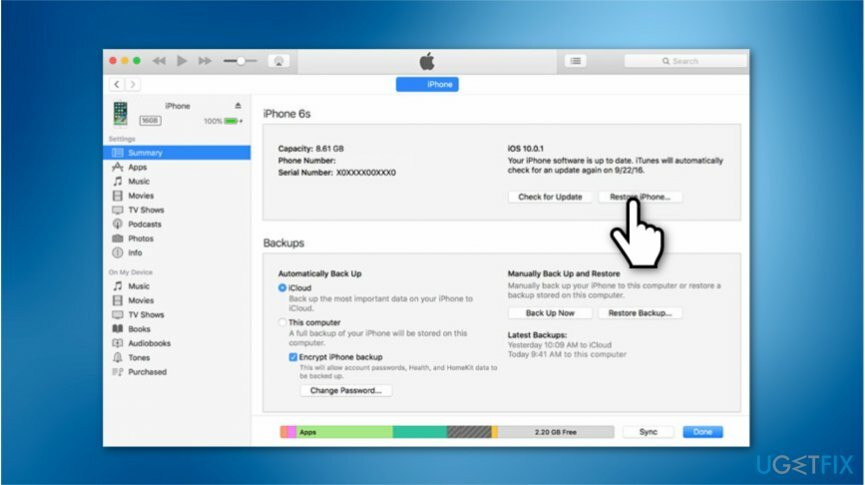
- Klik Mengembalikan iphone tombol.
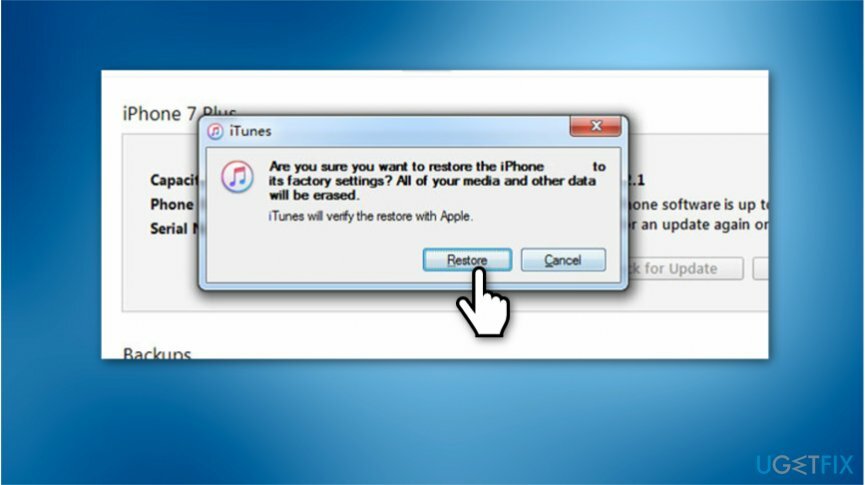
- Setelah kotak pop-up muncul, pilih Memulihkan;
- Tunggu hingga perangkat lunak diunduh dan iTunes akan memulihkan iPhone Anda secara otomatis.
Metode 3. Masuk ke mode Device Firmware Upgrade (DFU) untuk memperbaiki layar kosong iPhone
Untuk memperbaiki sistem yang rusak, Anda harus membeli versi berlisensi dari gambar ulang gambar ulang.
- Colokkan perangkat ke komputer.
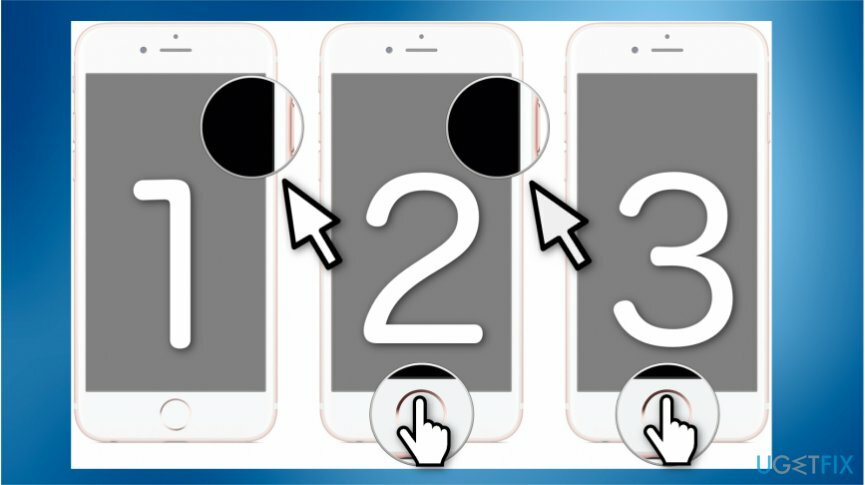
- Tekan dan tahan keduanya Hidup/Mati dan Homtombol e selama 10 detik;
- Setelah itu, tahan hanya Rumah selama 15 detik lagi (lepaskan tombol On/Off).
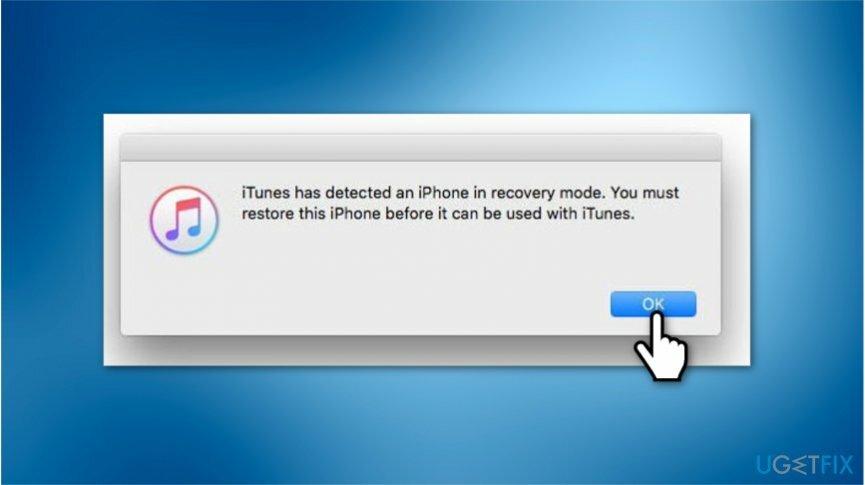
- sekaliiTunes telah mendeteksi iPhone dalam mode pemulihanmuncul pop-up, klik Oke di layar komputer;
- Pulihkan iPhone Anda dengan iTunes.
Perbaiki Kesalahan Anda secara otomatis
tim ugetfix.com mencoba melakukan yang terbaik untuk membantu pengguna menemukan solusi terbaik untuk menghilangkan kesalahan mereka. Jika Anda tidak ingin bersusah payah dengan teknik perbaikan manual, silakan gunakan perangkat lunak otomatis. Semua produk yang direkomendasikan telah diuji dan disetujui oleh para profesional kami. Alat yang dapat Anda gunakan untuk memperbaiki kesalahan Anda tercantum di bawah ini:
Menawarkan
lakukan sekarang!
Unduh PerbaikiKebahagiaan
Menjamin
lakukan sekarang!
Unduh PerbaikiKebahagiaan
Menjamin
Jika Anda gagal memperbaiki kesalahan Anda menggunakan Reimage, hubungi tim dukungan kami untuk mendapatkan bantuan. Tolong, beri tahu kami semua detail yang menurut Anda harus kami ketahui tentang masalah Anda.
Proses perbaikan yang dipatenkan ini menggunakan database 25 juta komponen yang dapat menggantikan file yang rusak atau hilang di komputer pengguna.
Untuk memperbaiki sistem yang rusak, Anda harus membeli versi berlisensi dari gambar ulang alat penghapus malware.

Akses konten video yang dibatasi secara geografis dengan VPN
Akses Internet Pribadi adalah VPN yang dapat mencegah Penyedia Layanan Internet Anda, pemerintah, dan pihak ketiga melacak online Anda dan memungkinkan Anda untuk tetap sepenuhnya anonim. Perangkat lunak ini menyediakan server khusus untuk torrent dan streaming, memastikan kinerja optimal dan tidak memperlambat Anda. Anda juga dapat melewati pembatasan geografis dan melihat layanan seperti Netflix, BBC, Disney+, dan layanan streaming populer lainnya tanpa batasan, di mana pun Anda berada.
Jangan membayar pembuat ransomware – gunakan opsi pemulihan data alternatif
Serangan malware, khususnya ransomware, sejauh ini merupakan bahaya terbesar bagi file gambar, video, pekerjaan, atau sekolah Anda. Karena penjahat dunia maya menggunakan algoritme enkripsi yang kuat untuk mengunci data, itu tidak dapat lagi digunakan sampai tebusan dalam bitcoin dibayarkan. Alih-alih membayar peretas, Anda harus terlebih dahulu mencoba menggunakan alternatif pemulihan metode yang dapat membantu Anda mengambil setidaknya sebagian dari data yang hilang. Jika tidak, Anda juga bisa kehilangan uang Anda, bersama dengan file. Salah satu alat terbaik yang dapat memulihkan setidaknya beberapa file terenkripsi – Pemulihan Data Pro.